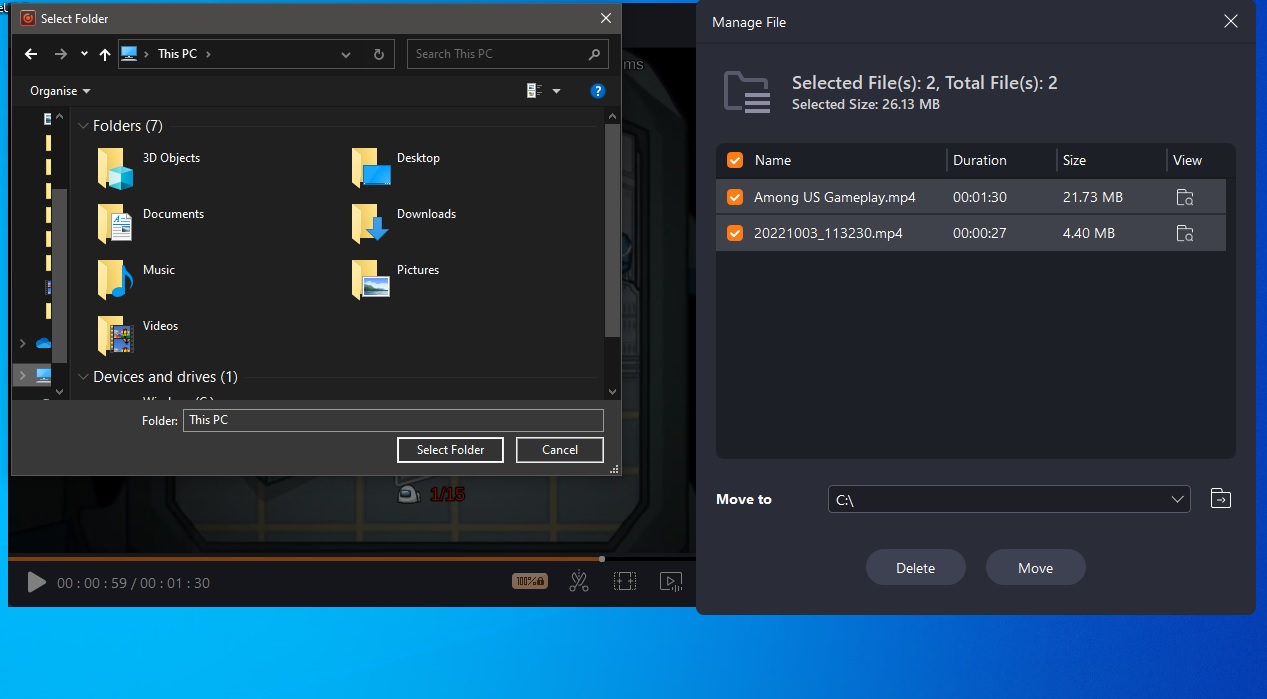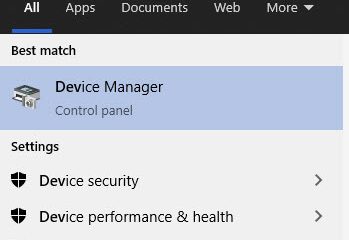Regjistrimi i ekranit po bëhet një mjet gjithnjë e më i dobishëm lojrash për krijimi i përmbajtjes, transmetimi, mësimet dhe ndarja. Asnjë regjistrues ekrani nuk do ta bëjë këtë, pasi lojtarët vlerësojnë aftësinë për të bërë klipe me cilësi të lartë. Veçori të tilla si kapja e audios, regjistrimi me 60 fps dhe mbështetja 4K janë kërkesat themelore. Midis morisë së regjistruesve të shkëlqyer të ekranit, EaseUS RecExperts ia vlen të shikoni.
Unë kam përdorur EaseUS RecExperts si regjistruesi im i ekranit të lojërave kohët e fundit. Gjatë asaj kohe, pashë se ishte një grup i fortë mjetesh që e bëjnë të lehtë regjistrimin e klipeve të shkurtra ose seancave të tëra. Pavarësisht nëse jeni lojtar, transmetues, YouTuber ose biznes, edhe ju mund të përfitoni nga ky softuer.
Për t’ju ndihmuar të filloni, udhëzuesi i mëposhtëm ju udhëzon në çdo hap të regjistrimit të një klipi të lojës, nga konfigurimi për ruajtjen dhe ndarjen.
Çfarë është EaseUS RecExperts?
Para se të kalojmë në tutorial, le t’i hedhim një vështrim më të gjerë softuerit EaseUS RecExperts. Në thelb, paketa fokusohet në ofrimin e një mënyre të thjeshtë për të regjistruar lojëra ose çdo lloj tjetër përmbajtjeje vizuale ose audio nga një ekran PC. Audioja, ekrani ose kamera në internet mund të regjistrohen njëkohësisht ose individualisht.
Aplikacioni i ndan aftësitë e tij të regjistrimit në seksione. Pra, ju merrni regjistrimin standard të ekranit, regjistrimin audio, regjistrimin e lojës, regjistrimin e kamerës në internet dhe regjistrimin e platformës së përmbajtjes. Ky opsion i fundit ju lejon të regjistroni drejtpërdrejt nga një faqe interneti (Netflix, Disney+, YouTube, etj.). Çdo opsion është i disponueshëm në panelin e majtë të ikonës:
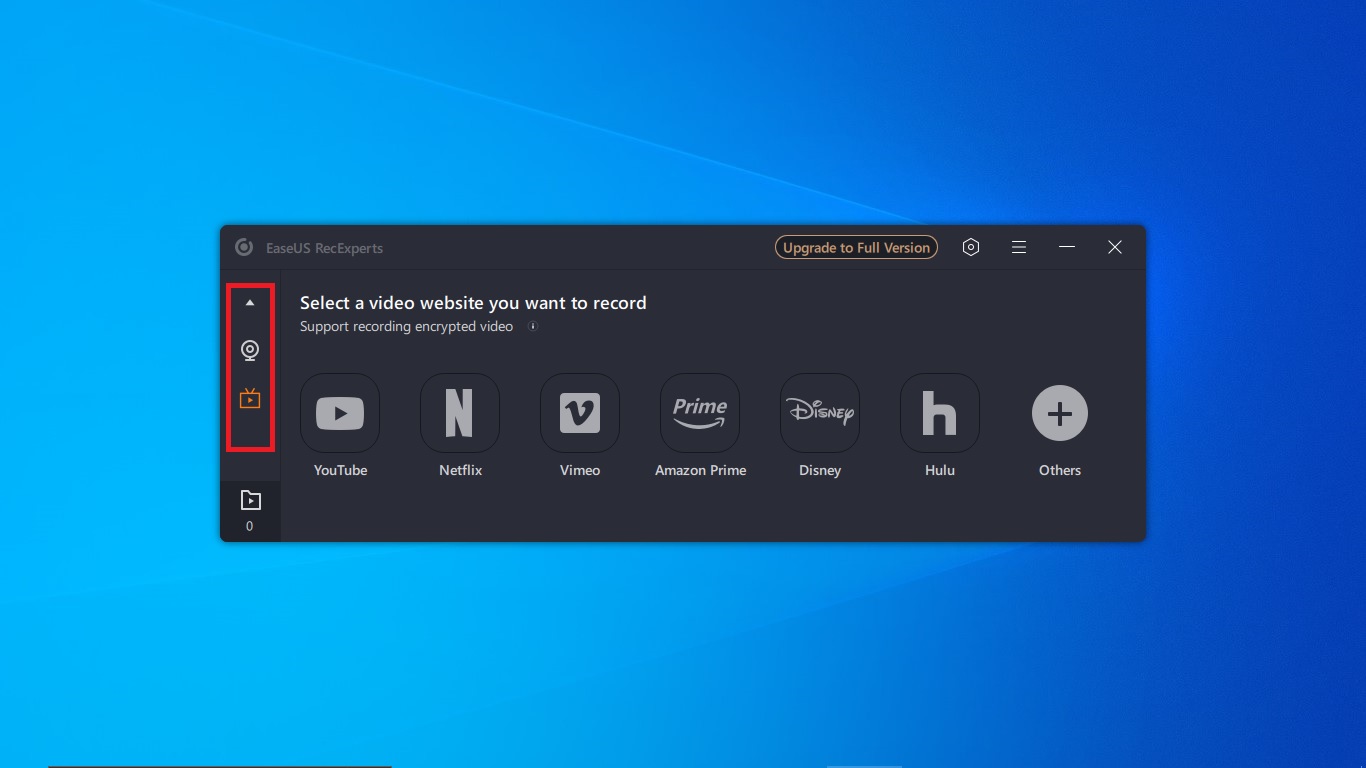
Për më tepër, me EaseUS RecExperts, është e lehtë të personalizoni atë që dëshironi të regjistroni. Përdoruesit mund të zgjedhin një rajon ose të gjithë ekranin. Për sa i përket redaktimit, EaseUS RecExperts nuk është softueri më i plotë. Megjithatë, opsionet e pas-regjistrimit janë të mira, duke përfshirë aftësinë për të etiketuar, shënuar, prerë dhe më shumë.
Përdorni EaseUS RecExperts për të regjistruar lojëra në Windows 11/10
Për këtë. tutorial, unë do të fokusohem veçanërisht në seksionin e regjistrimit të lojërave të EaseUS RecExperts. (Shënim, mund të kaloni në seksione të tjera dhe të regjistroni lehtësisht ekranin, audion, faqet e internetit ose kamerën e internetit me kontrolle të ngjashme):
Hapi 1: Klikoni ikonën e kontrolluesit në panelin e majtë për të zgjedhur lojën mjet regjistrimi:
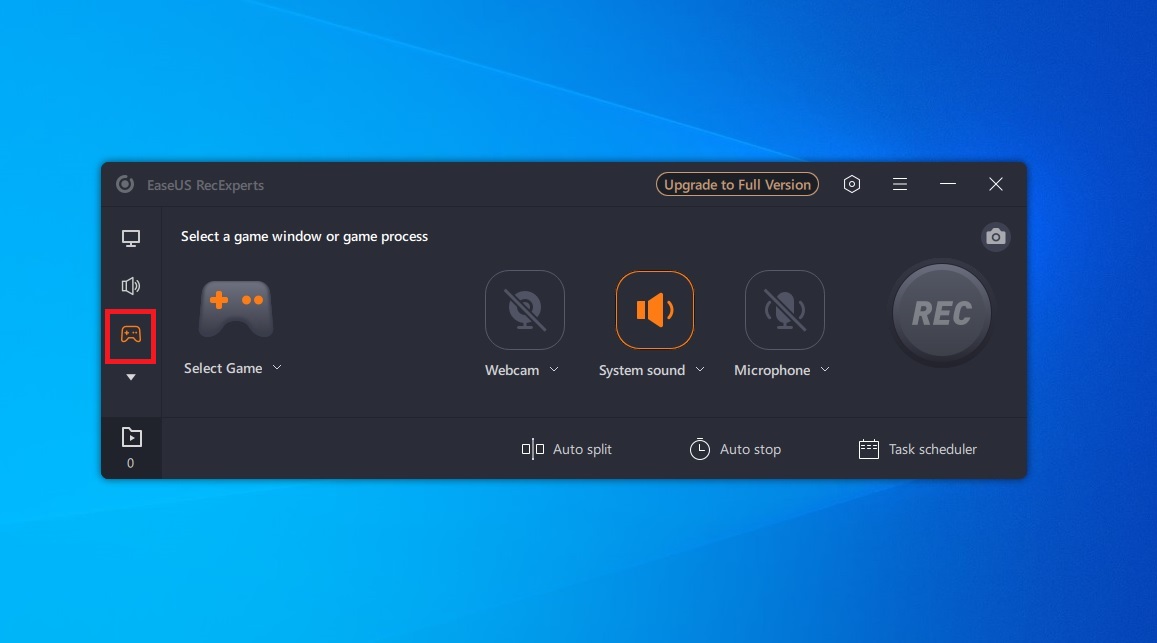
Hapi 2: Hyni në lojën që po luani
EaseUS RecExperts e bën këtë të lehtë duke ju lejuar të zgjidhni një lojë nëpërmjet menysë rënëse të lojës së zgjedhur që gjendet nën ikonën e kontrolluesit. Loja që dëshironi të regjistroni do të duhet të funksionojë tashmë:
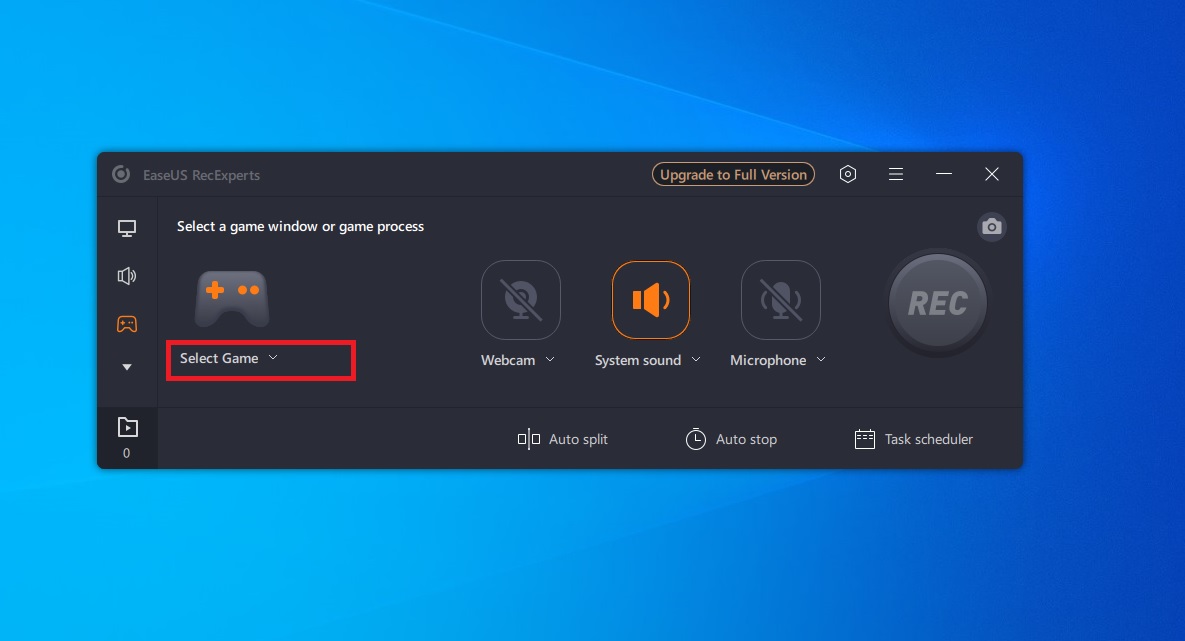
Hapi 3: Zgjidhni lojën që dëshironi të regjistroni
Para se të hapet menyja, do t’ju duhet të konfirmoni se jeni administrator në kompjuterin që po përdorni. Pasi të konfirmoni, EaseUS RecExperts shfaq të gjitha dritaret/proceset e hapura (shfletuesit, dokumentet, etj.).
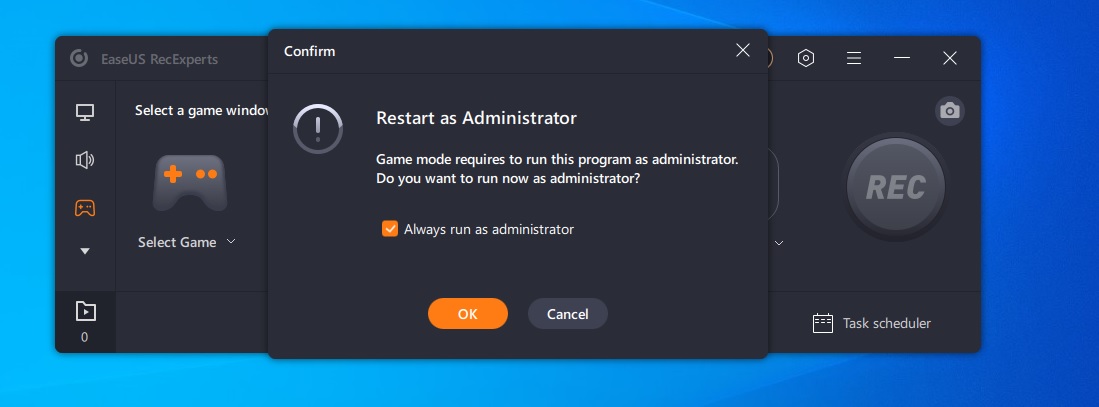
Hapi 4: Zgjidhni dritaren e lojës dhe klikoni”OK”për të zgjedhur skedarin e lojës:
Hapi 5: Klikoni butonin e madh të kuq”REC”për të filluar regjistrimin:
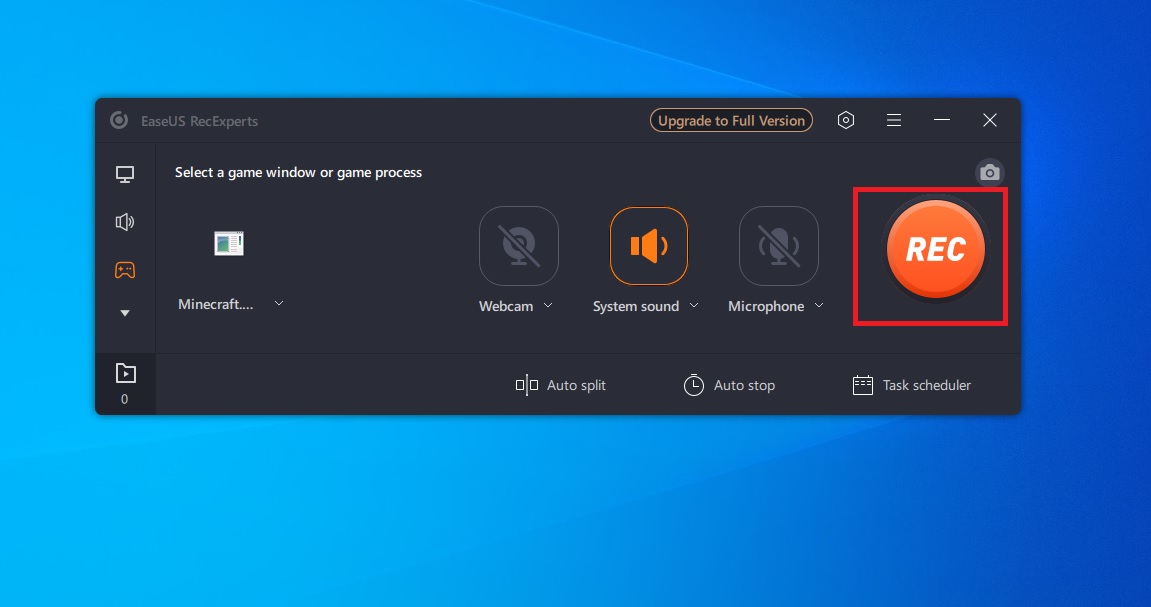
Menaxhimi i regjistrimit të ekranit tuaj me EaseUS RecExperts
Hapi 1: Regjistroni ekranin tuaj dhe më pas menaxhoni regjistrimin
EaseUS RecExperts tani regjistron një klip për aq kohë sa dëshironi. Kontrollet e ekranit ju lejojnë të ndaloni/luani ose ndaloni regjistrimin. Mbyllja e lojës do të përfundojë gjithashtu regjistrimin. Pasi regjistrimi i ekranit të ndalet, aplikacioni paraqet një dritare të re që tregon skedarin e regjistrimit:
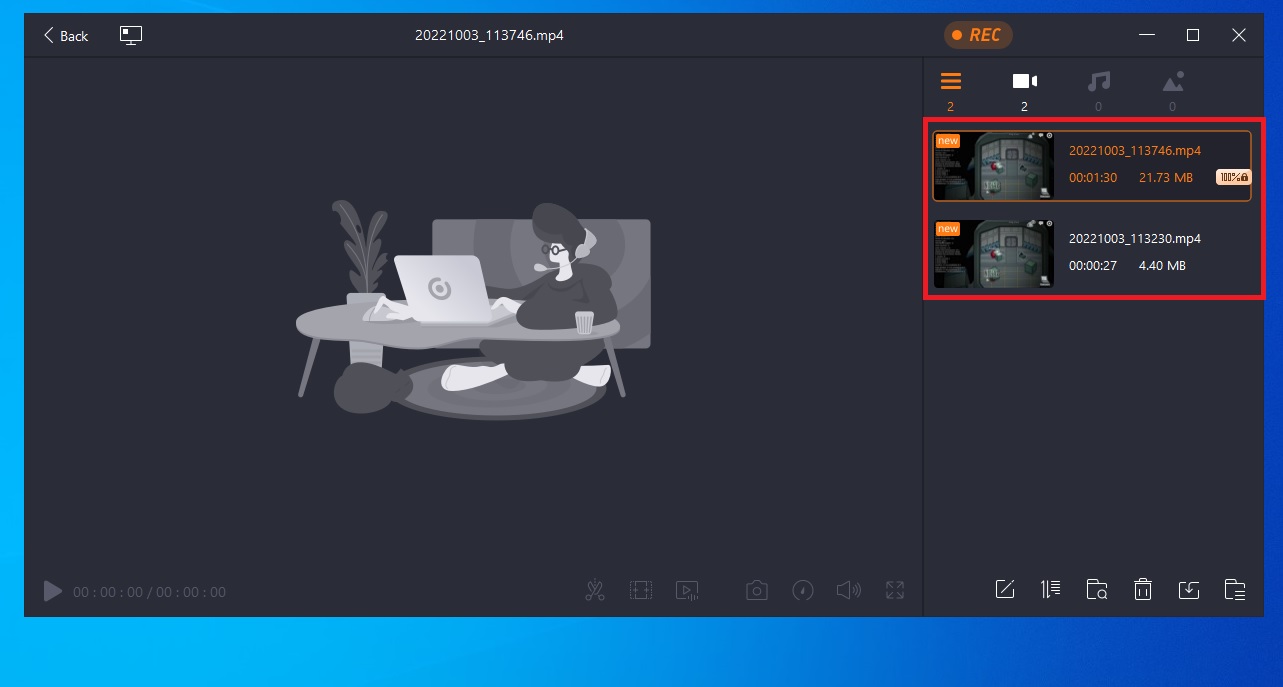
Hapi 2: Zgjidhni regjistrimin e lojës që dëshironi të menaxhoni/redaktoni
Kur zgjidhni një nga regjistrimet e lojës në bibliotekën EaseUS RecExperts, klipi do të hapet dhe filloni të luani në panelin e majtë:
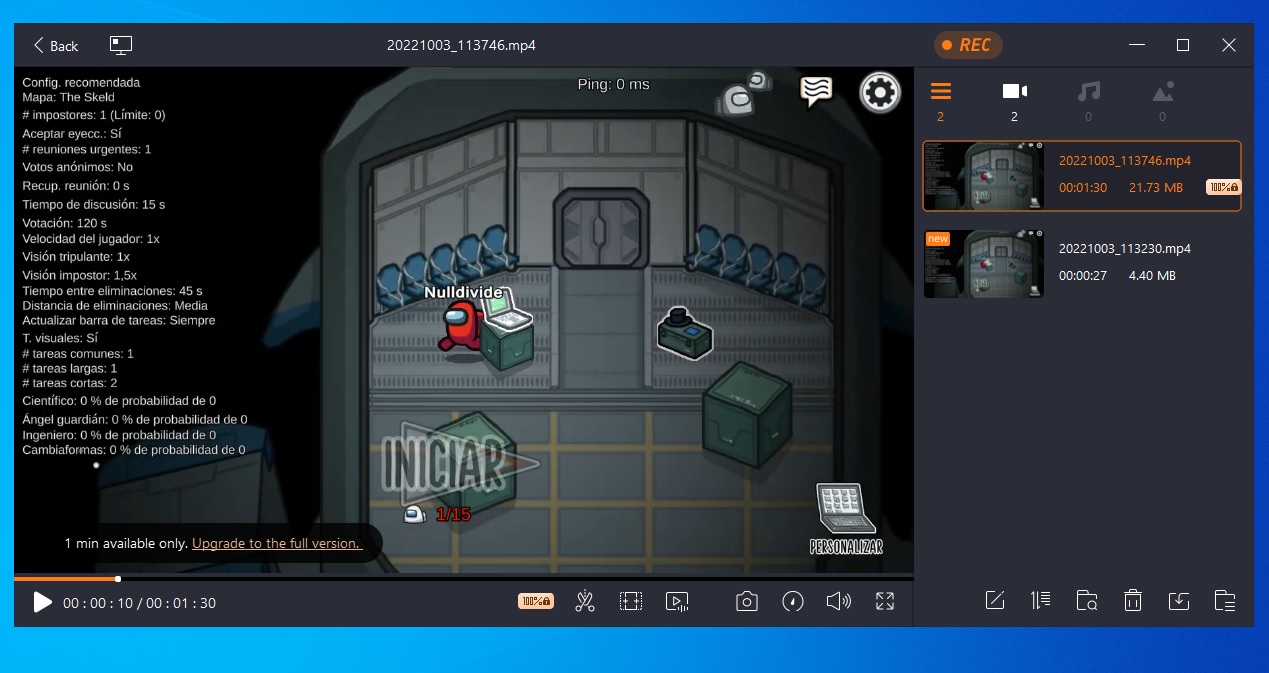
Hapi 3: Zgjidh opsionet e redaktimit nëse doni të bëni ndryshime në regjistrim.
EaseUS RecExperts ka një përzgjedhje të mjeteve bazë të redaktimit në bott. om nga klipi i lojës. Këtu mund të zgjidhni të shkurtoni, të shtoni titujt e hapjes/mbylljes, të ekstraktoni audion, pamjen e ekranit dhe të ndryshoni shpejtësinë e luajtjes:
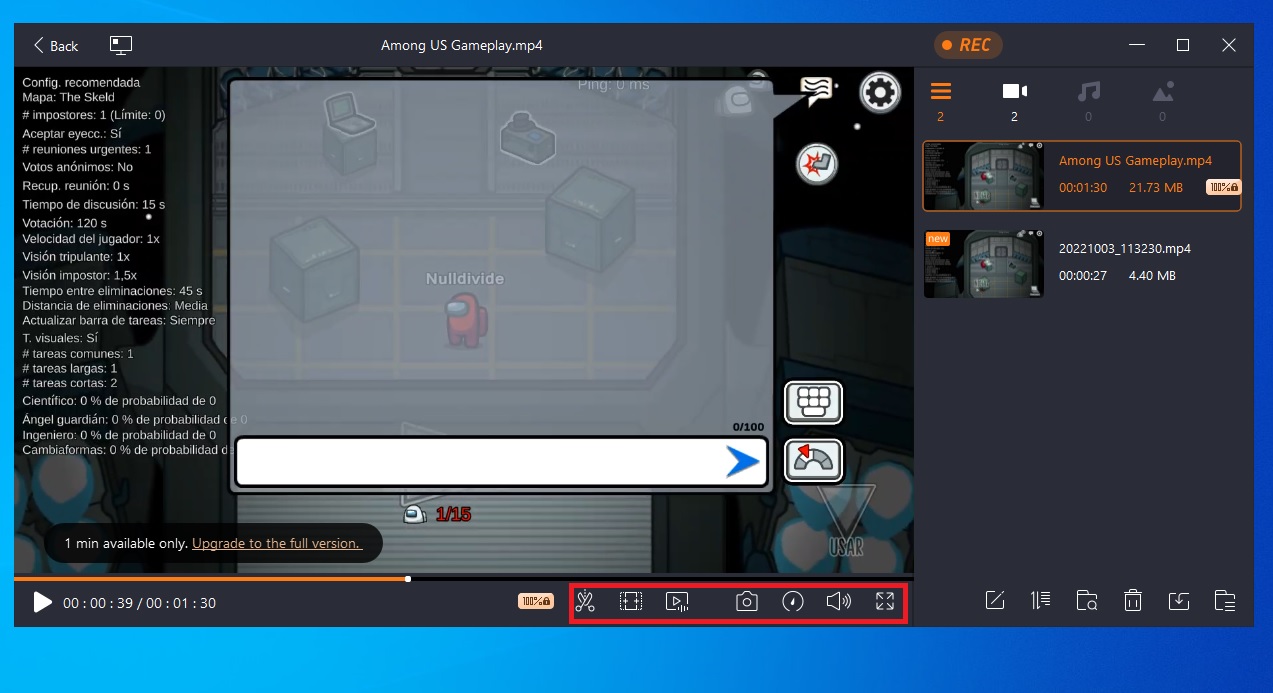
Hapi 4: Ruani regjistrimin tuaj të lojës.
Më në fund, mund ta ruani regjistrimin në hapësirën ruajtëse lokale duke zgjedhur importin. ikona në menunë e poshtme djathtas. Gjithashtu në këtë seksion ka skedarë për të hapur regjistrimet e mëparshme, menaxhimin e skedarëve, riemërtimin e skedarëve tuaj dhe opsionet e fshirjes: